Maison >Problème commun >autorisations du dossier WindowsApp
autorisations du dossier WindowsApp
- (*-*)浩original
- 2020-01-09 14:24:5624591parcourir

Dans le système Win10, il existe un dossier WindowsApps. Il s'agit du dossier dans lequel sont stockées la plupart des applications intégrées. Cependant, de nombreux utilisateurs souhaitent accéder au lecteur C pour l'ouvrir. le dossier WindowsApps. Parfois, j'ai constaté qu'il ne pouvait pas être ouvert et que l'accès rapide était refusé, alors comment obtenir l'autorisation. (Apprentissage recommandé : phpstorm)
1. Tout d'abord, faites un clic droit sur le dossier WindowsApps, puis allez dans l'onglet Sécurité et cliquez sur le bouton Avancé
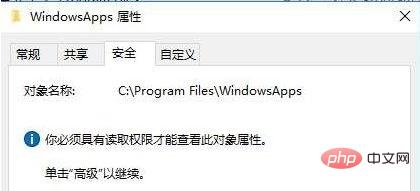
2. Cliquez ensuite sur le bouton de changement derrière le propriétaire
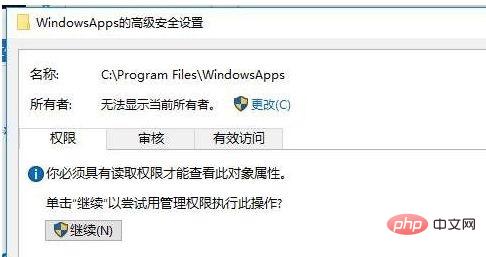
3. Saisissez le compte administrateur auquel vous êtes actuellement connecté dans le nom de l'objet sélectionné, tel que Administrateur. Vous pouvez également cliquer sur Avancé, puis rechercher
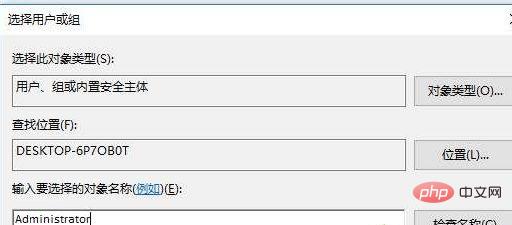
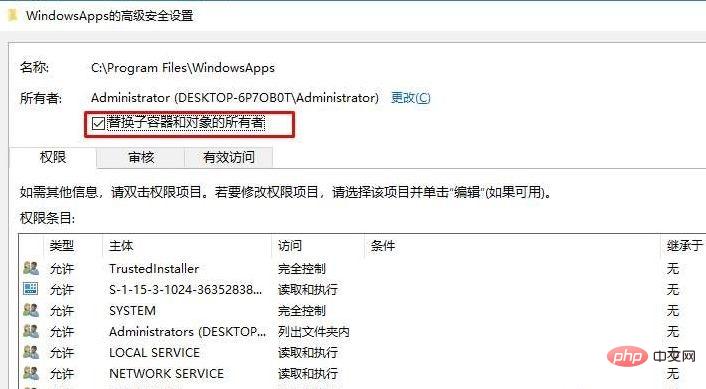 5. Confirmez jusqu'au bout, puis ouvrez le dossier. Il peut y avoir une invite indiquant que vous n'avez pas l'autorisation. À ce stade, vous pouvez simplement cliquer. Continuez Ensuite, vous pouvez voir tous les dossiers qui y sont signalés et effectuer des opérations.
5. Confirmez jusqu'au bout, puis ouvrez le dossier. Il peut y avoir une invite indiquant que vous n'avez pas l'autorisation. À ce stade, vous pouvez simplement cliquer. Continuez Ensuite, vous pouvez voir tous les dossiers qui y sont signalés et effectuer des opérations.
Ce qui précède est le contenu détaillé de. pour plus d'informations, suivez d'autres articles connexes sur le site Web de PHP en chinois!

